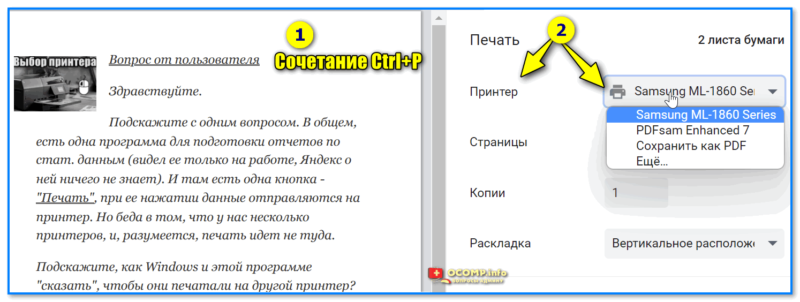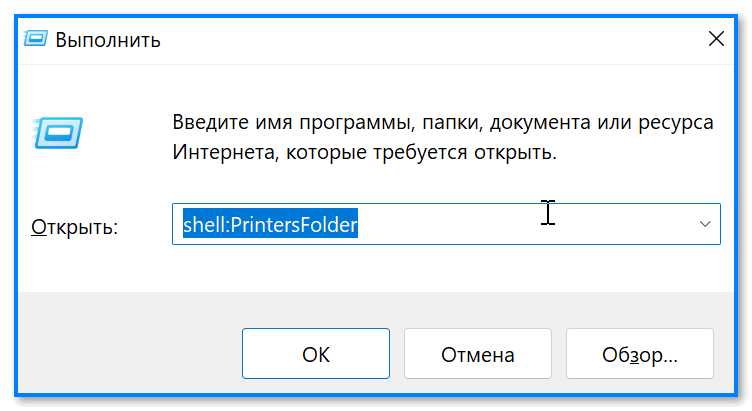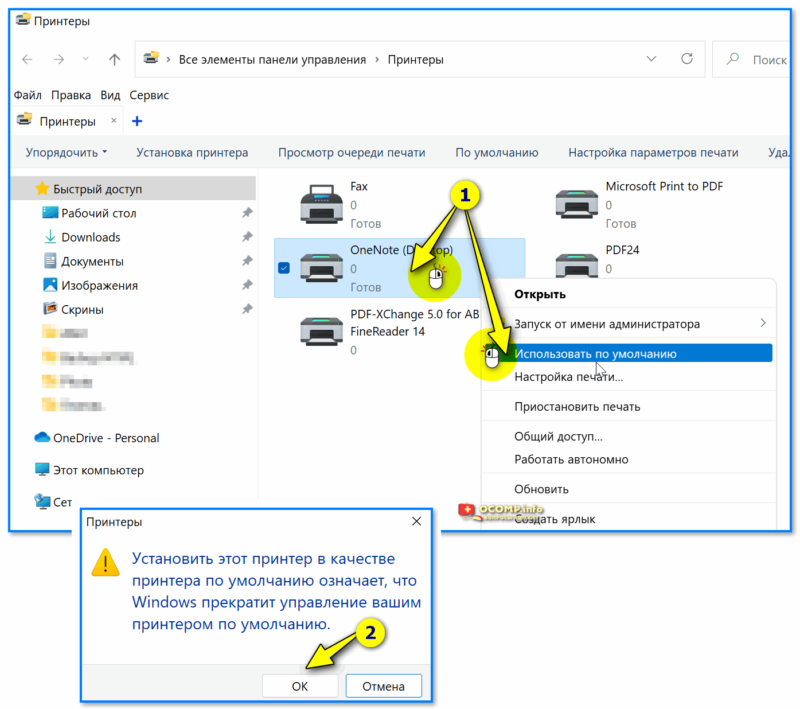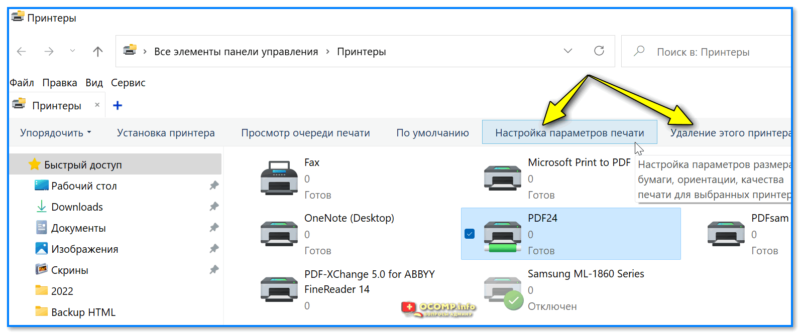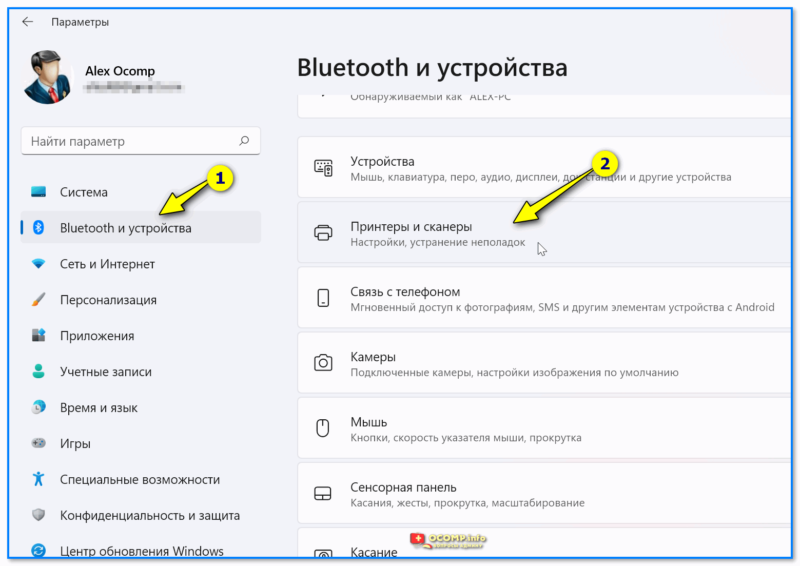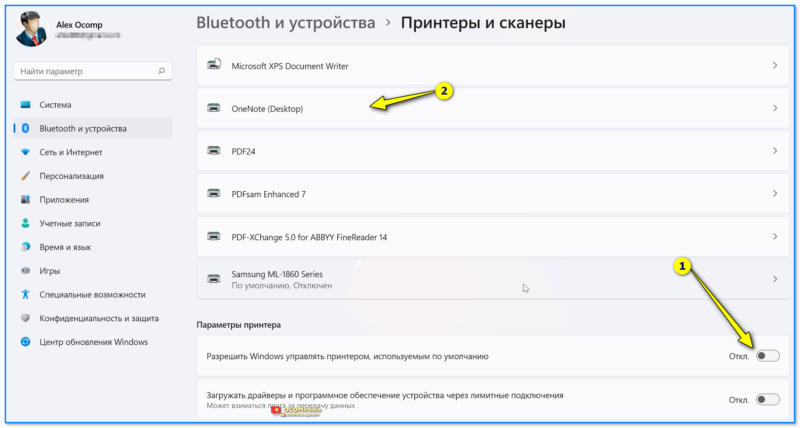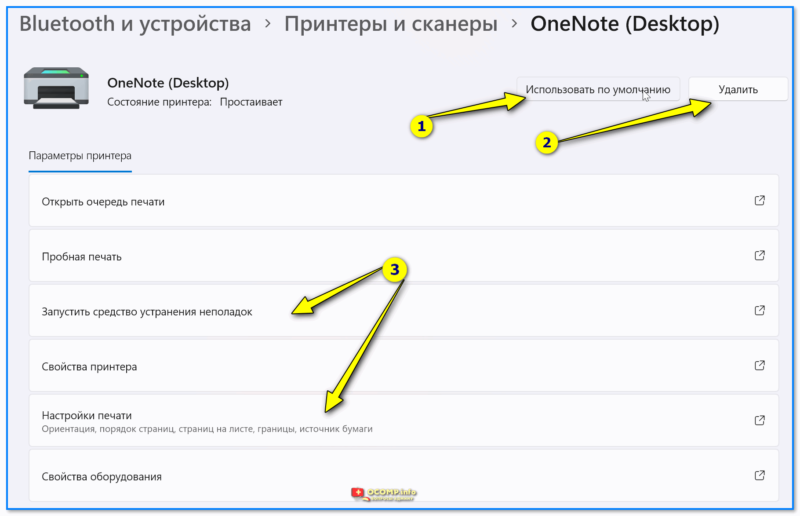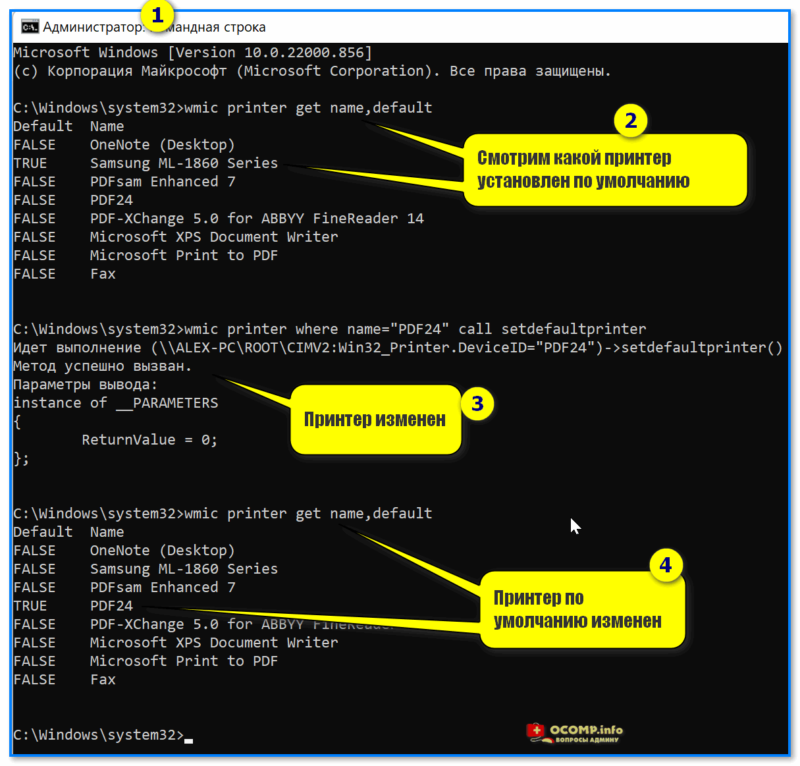Разгон монитора до 75 Гц: принудительное изменение частоты обновления экрана с 60 Гц до 75 Гц и ...
Разгон монитора до 75 Гц: принудительное изменение частоты обновления экрана с 60 Гц до 75 Гц и ...
Вопрос от пользователя
Здравствуйте.
Подскажите с одним вопросом. В общем, есть спец. программа для подготовки отчетов по стат. данным (видел ее только на работе, Яндекс о ней ничего не знает). И там есть одна кнопка - "Печать", при ее нажатии данные отправляются сразу на принтер. Но беда в том, что у нас несколько принтеров, и, разумеется, сейчас печать идет не туда...
Подскажите, как Windows и этой программе "сказать", чтобы они печатали на другой принтер? Может как-то можно заменить принтер по умолчанию на другой?
Доброго времени суток!
К сожалению, с вашей программой я вам вряд ли подскажу (во-первых, ее не назвали, а во-вторых, вероятно она "написана" конкретно для вашей фирмы/завода...).
Предполагаю, что если в Windows заменить принтер по умолчанию на другой (нужный вам) — с печатью станет все в порядке! Собственно, именно этот вопрос я и затрону ниже...
*
📌 По теме!
1) Не печатает принтер [решение] — https://ocomp.info/ne-pechataet-printer-chto-delat.html
2) Как найти и подключить (добавить) принтер в локальной сети — https://ocomp.info/kak-podklyuchit-printer-po-seti.html
3) Как найти, установить и обновить драйвер на принтер — https://ocomp.info/kak-ustanovit-i-obnovit-drayver-na-printer.html
*
Содержание статьи📎
Выбор и установка принтера
Вариант 1
Для начала рекомендую попробовать нажать сочетание клавиш Ctrl+P — оно используется по умолчанию для вызова окна печати в большинстве программ (которые вообще поддерживают данную функцию).
Если окно печати появится — обратите внимание на меню настроек (в моем случае оно справа) — в них можно выбрать принтер, на котором и будет распечатан документ. 👇👇
(Это я к тому, что в интерфейсе вашей программы может быть только одна кнопка "Распечатать", но при нажатии на сочетание клавиш Ctrl+P — не исключено, что появится окно настроек...)
*
Вариант 2
Во вкладке "Принтеры" в контрольной панели можно двумя кликами мышки изменить принтер по умолчанию. Для этого нужно нажать Win+R, и в строку "Выполнить" ввести команду: shell:PrintersFolder
Среди списка принтеров нужно будет найти нужный, нажать на нем правой кнопкой мыши, и в появившемся контекстном меню выбрать "Использовать по умолчанию". Затем подтвердить свое намерение (Windows покажет доп. меню...). См. скрин ниже. 👇
Обратите внимание, что в этой же вкладке с принтерами можно изменить параметры печати конкретного принтера + удалить все ненужные устройства (это может быть полезно, если не получается изменить принтер по умолчанию).
*
Вариант 3
В современных Windows 10/11 в параметрах системы есть вкладка "Bluetooth и устройства / Принтеры и сканеры" - рекомендуется ее открыть (именно с помощью нее можно решить наш вопрос). См. скрин ниже. 👇
Далее нужно отключить параметр "Разрешить Windows управлять принтером, используемым по умолчанию" и открыть тот принтер, который вы хотите сделать основным при печати документов. См. скриншот ниже. 👇
Среди параметров принтера есть опции для его полного удаления из системы, настройки печати, средства устранения неполадок, использование по умолчанию и т.д.
*
Вариант 4
Изменить принтер (который используется Windows по умолчанию) можно в 📌командной строке (запущенной от имени администратора!). В ней нужно воспользоваться последовательно двумя командами (привел их ниже): первая покажет нам список принтеров (и их имена), а вторая установит указанный принтер как основной (разумеется, имя принтера задайте свое!).
wmic printer get name,default
wmic printer where name="PDF24" call setdefaultprinter
(важно, вместо "PDF24" - укажите свое имя принтера!).
*
Иные советы по теме - приветствуются!
Успехов!
👋
Другие записи: